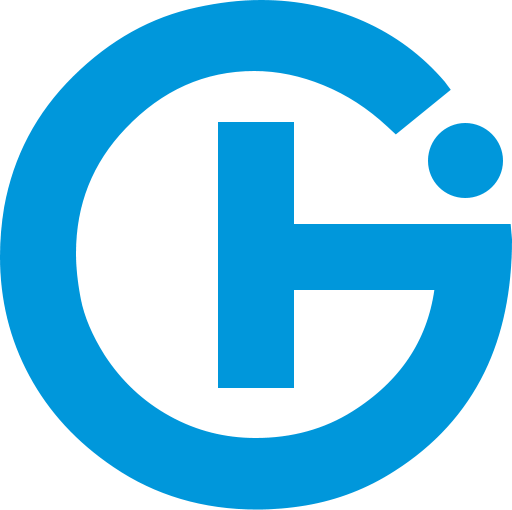Die Kurzfassung: Firefox schließen, im Benutzerprofil die Datei „sessionstore.jsonlz4“ in „sessionstore.old“ umbenennen, aus dem Unterverzeichnis „sessionstore-backups“ die Datei „previous.jsonlz4“ in den übergeordneten Ordner kopieren und in „sessionstore.jsonlz4“ umbenennen, dann Firefox wieder starten und tief durchatmen.
Und jetzt das Ganze noch mal ganz langsam, zum Nachmachen.
Das Problem
Heute blieb Mozilla Firefox so fies hängen, dass ich den Browser über den Task-Manager beenden musste.
Das bereitete mir zunächst wenig Sorge, weil Firefox seit einigen Versionen die geöffneten Tabs protokolliert und nach einem Absturz zuverlässig wiederherstellt. Diesmal natürlich nicht.
Beim nächsten Start zeigte Firefox nur vier Fenster an (von 31 …) … Hilfe. Online habe ich diverse Ratschläge gefunden, die mir nicht weiterhalfen. Also musste ich mir selbst helfen.
Das Folgende habe ich nur unter Windows ausprobiert, es sollte aber unter macOS und Linux so klappen. Mit diesen Schritten stellen Sie den Zustand des Browser beim vorletzten Start wieder her.
Anleitung zur Lösung
Erst müssen Sie Firefox schließen. Stellen Sie sicher, dass Firefox komplett aus dem Speicher raus ist, etwa mit dem Task-Manager (Strg+Umschalt+Esc). Öffnen Sie dann den Ordner mit dem Firefox-Benutzerprofil.
Unter Windows erreichen Sie den Ordner, indem Sie in die Adresszeile des Windows Explorer „%AppData%\Mozilla\Firefox\Profiles“ eingeben und die Eingabe mit Enter bestätigen. Darin finden Sie Ordner nach dem Muster „abcdefgh.default„, wobei dort statt abcdefgh eine zufällige Zeichenfolge steht. Der Ordner mit dem jüngsten Datum enthält Ihr Benutzerprofil.
Öffnen Sie den Ordner, finden Sie die Datei „sessionstore.jsonlz4“ und benennen Sie sie in „sessionstore.old“ um. (Damit haben Sie noch einen Weg zurück, falls das Folgende schiefläuft.)
Öffnen Sie das Unterverzeichnis „sessionstore-backups“ und finden Sie dort die Datei „previous.jsonlz4„. (Sie sollten jetzt im Unterordner C:\Users\<Benutzername>\AppData\Roaming\Mozilla\Firefox\Profiles\<Profil>.default\sessionstore-backups sein.)
Kopieren Sie die Datei „previous.jsonlz4“ in das überliegende Verzeichnis (C:\Users\<Benutzername>\AppData\Roaming\Mozilla\Firefox\Profiles\<Profil>.default). Benennen Sie die Datei jetzt von „previous.jsonlz4“ in „sessionstore.jsonlz4“ um.
Starten Sie jetzt Firefox. Es sollten alle Fenster und Tabs von Ihrer vorletzten Browsing-Sitzung wiederhergestellt werden.
Zusätzliche Infos
Benutzerprofil unter Linux und macOS
Wie Sie das Benutzerprofil unter Linux und macOS finden, steht in diesem Support-Artikel von Mozilla.
Was habe ich da gerade gemacht?
previous.jsonlz4 ist eine automatisch von Firefox angelegte Sicherung mit den Tabs, die beim vorletzten Start des Browsers aktiv waren. Sie ersetzen die Daten der aktuellen Sitzung mit der älteren Sicherung und stellen damit wieder den vorherigen Zustand her.
Stellt das den Zustand wieder her, in dem der Browser vor dem Absturz war?
Nein, Sie stellen den Zustand der vorletzten Sitzung wieder her. Wenn das nicht passt, können Sie Firefox schließen, die Datei "sessionstore.jsonlz4“ in „sessionstore.backup“ umbenennen und „sessionstore.old“ wieder in „sessionstore.jsonlz4„. Jetzt haben Sie den Zustand wiederhergestellt, in dem Sie Firefox nach dem Absturz vorgefunden haben.
Kann ich auch nur die URLs wiederherstellen, die zuvor geöffnet waren?
Ja, das geht – nützlich zum Beispiel, wenn die wiederhergestellte Sitzung gleich wieder abstürzt. Das Scrounger Tool durchsucht ein Sessionstore-Backup nach den darin enthaltenen URLs, listet sie auf und bietet diverse Exportoptionen. In den Mozilla-Supportforen gibt es eine Erklärung zur Vorgehensweise (Englisch).